【初心者向け】WordPressをインストールしたら最初にやるべき初期設定まとめ
こんにちは、ベーコです🐾
WordPressをインストールしたあと、そのまま記事を書き始めるのはちょっと待ってください!
今回は、サイトを立ち上げたら最初にやるべき「初期設定」を、初心者の方にもわかりやすく紹介します。
① 一般設定:サイトタイトルとキャッチフレーズを整える
まず最初に行うのは「サイトの基本情報」の設定です。
管理画面左側メニューから【設定① → 一般②】を開きます。
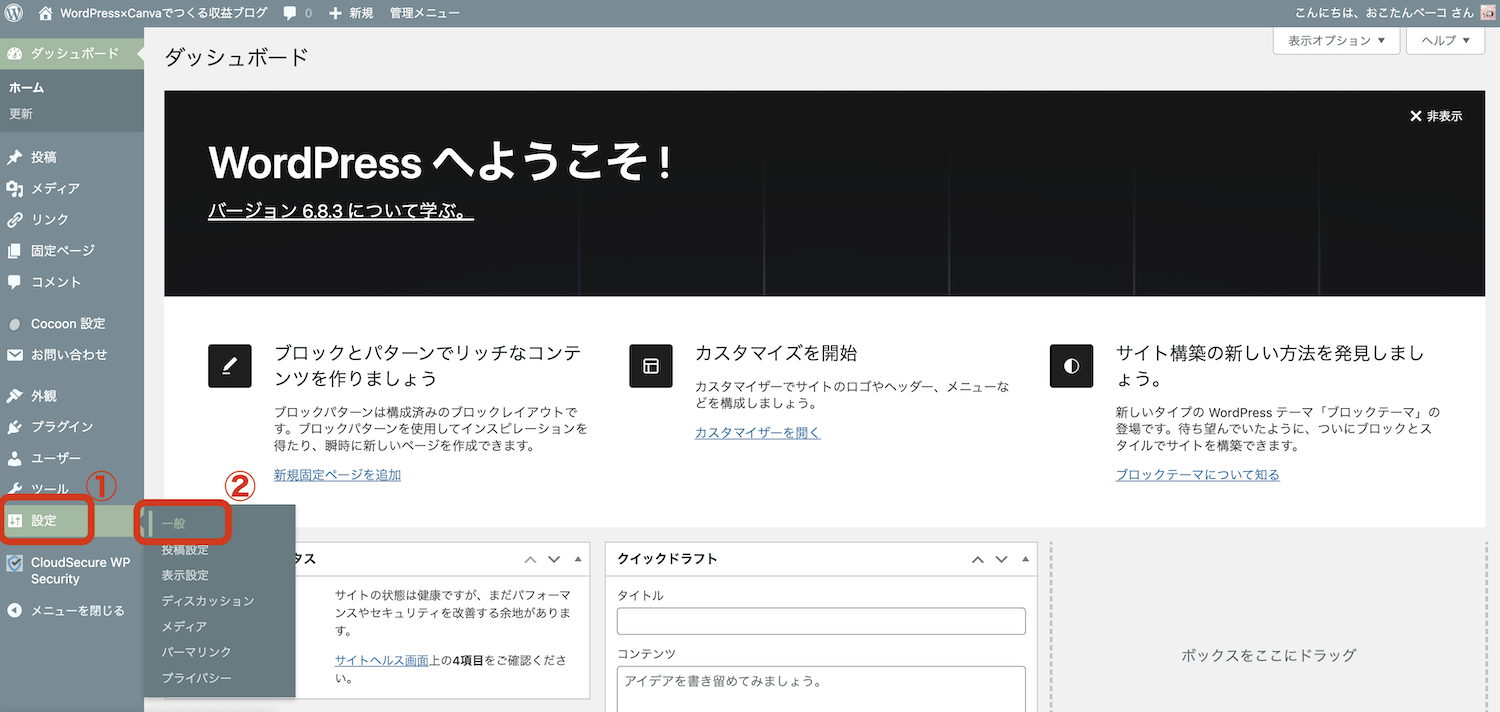
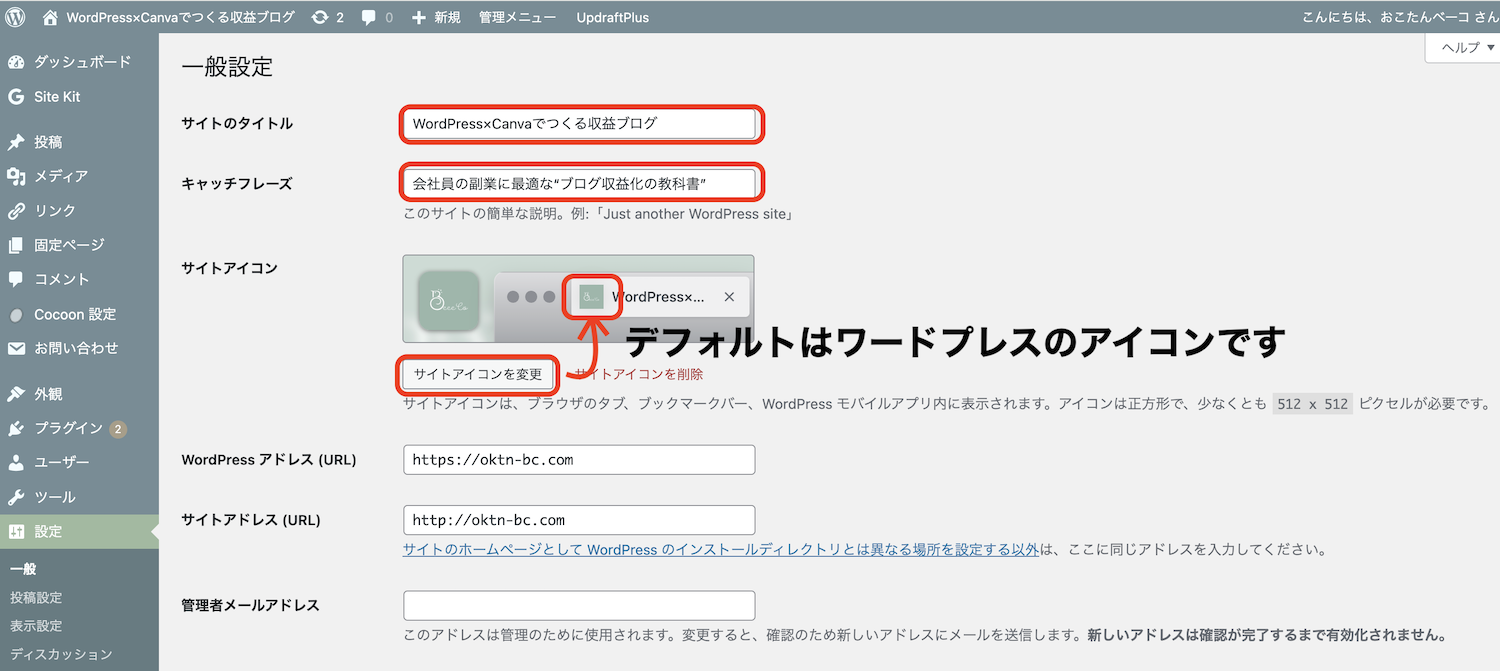
ここでは次の2項目をしっかり決めましょう。
- サイトタイトル: ブログ名やサロン名など(後で変えてもOK)
- キャッチフレーズ: 短い説明文。空白でも構いません。
サイトアイコンはすぐに変更す必要はありませんが、変更するとプロっぽいです。
余裕ができたら変えてみましょう!
② 表示設定:ホームページの表示を整える
次に【設定 → 表示設定】を開きます。
ここでは、トップページに「固定ページ」または「最新の投稿」を表示するかを選びます。
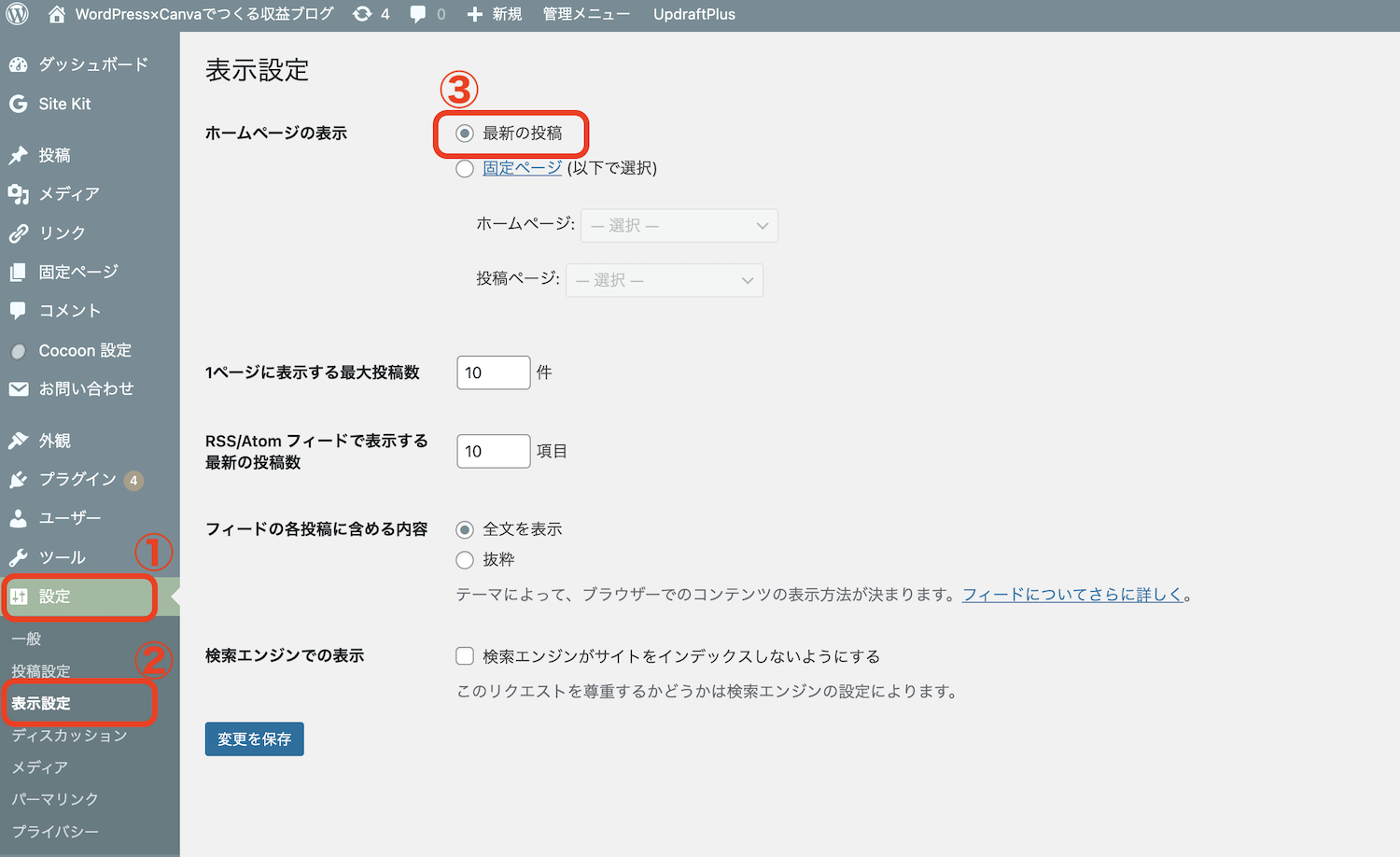
▲ 表示設定ではトップページの内容を決められます。ブログ型サイトの場合は「最新の投稿」でOK。
事業サイトやポートフォリオの場合は「固定ページ」を選ぶと良いでしょう。
③ パーマリンク設定:URLをわかりやすく整える
【設定 → パーマリンク】を開き、投稿名を選択します。
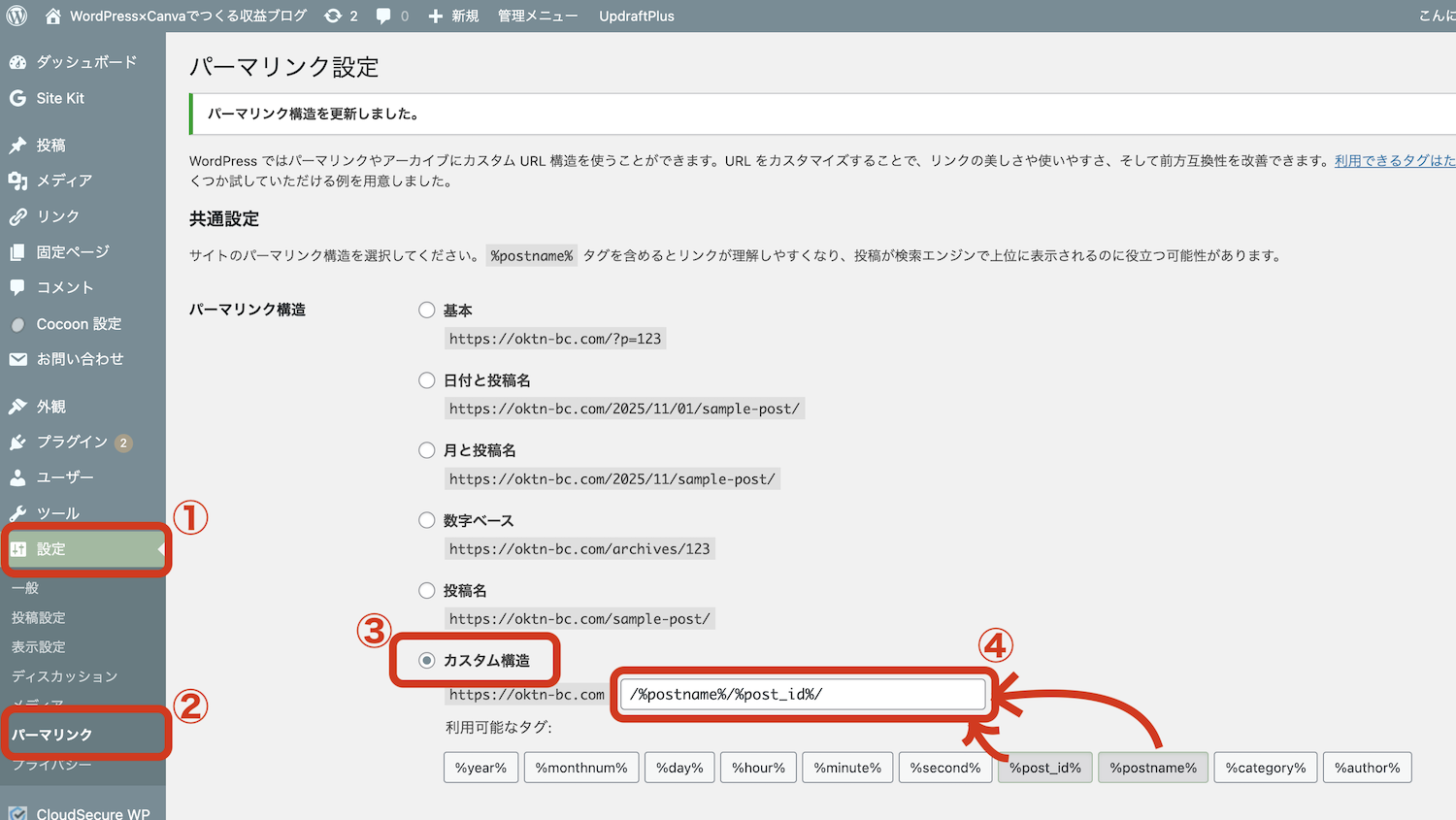
これにより、URLが「example.com/sample-post/」のように記事タイトルベースになります。
英語にしたい場合は、投稿編集画面の「パーマリンク」欄で日本語タイトルを英単語に直してください。
似たタイトルがある場合もあると思うので、ポストIDもつけると綺麗になると思います。
例:「初期設定まとめ」 → initial-settings
「お問い合わせ方法」 → contact
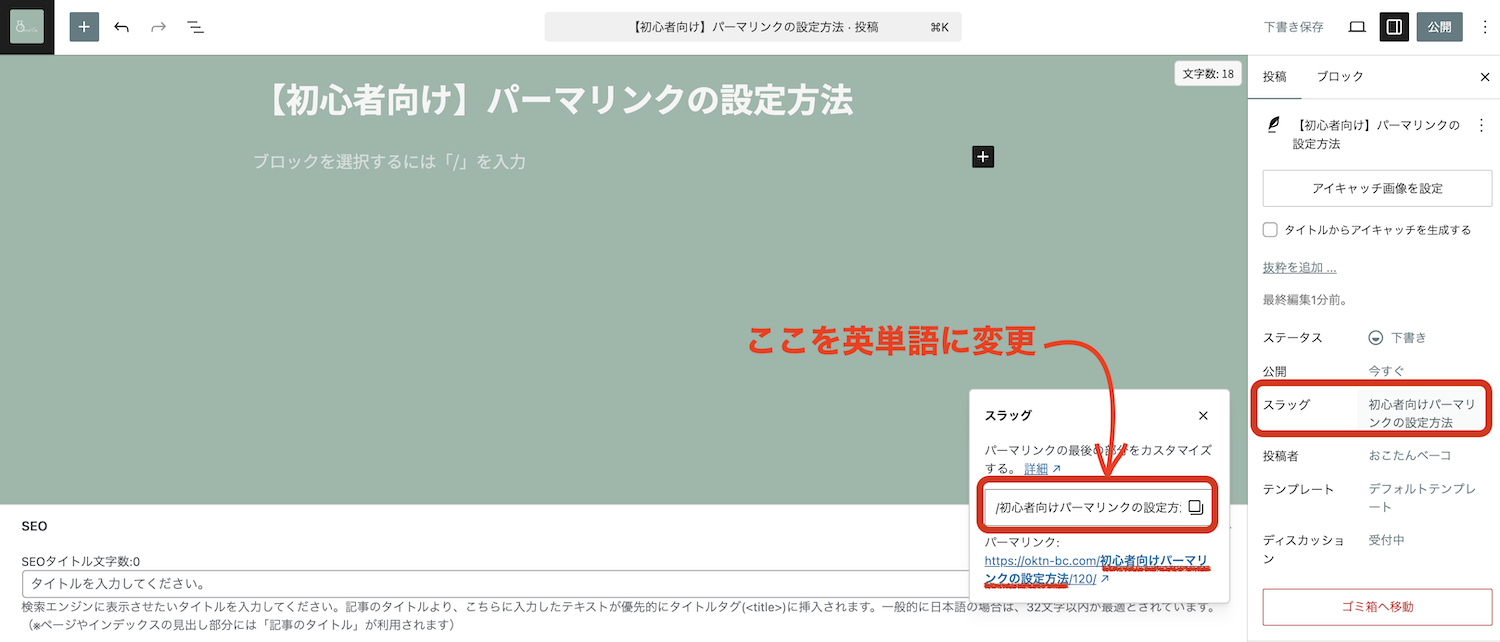
④ 一般設定(メール・タイムゾーン)も確認
「一般設定」画面の下部には、メールアドレスやタイムゾーンの設定があります。
日本に合わせて「UTC+9(東京)」に設定しておきましょう。
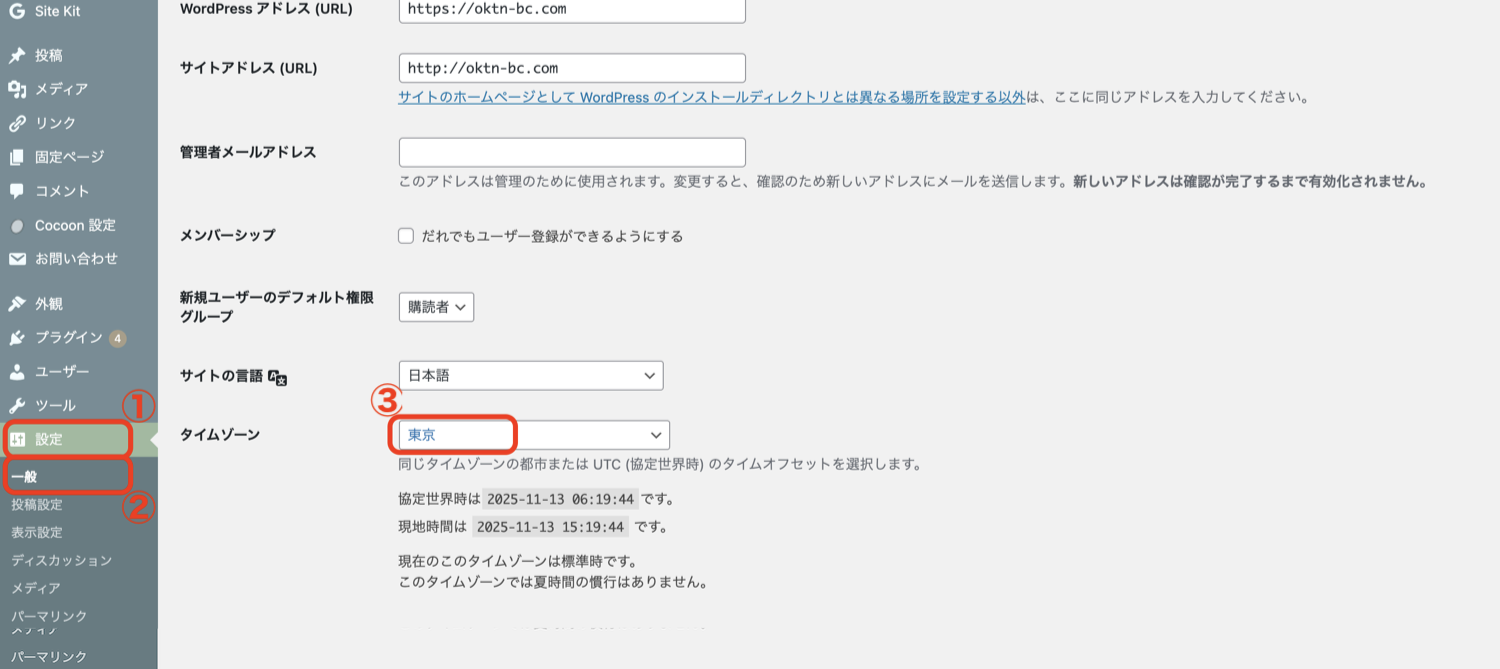
⑤ 現在の割引特典:独自ドメインが永久無料!
エックスサーバーを利用してWordPressを始めると、独自ドメインが永久無料になる特典があります(2025年11月現在)。
サーバーとドメインの契約を別々にする必要がなく、管理がとてもラクです。

もしこれからWordPressを始める方は、
エックスサーバー公式サイトから確認してみてください。
まとめ
ここまで設定できたら、WordPressの基盤は完成です✨
この後はテーマ(デザイン)の導入や、プラグイン設定を進めていきましょう。

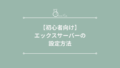
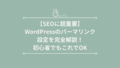
コメント